自己怎么安装电脑系统 电脑系统安装详细步骤
在现代社会中电脑已经成为人们不可或缺的工具,在使用电脑之前,我们需要先安装电脑系统。电脑系统的安装是一个相对复杂的过程,需要一定的技术和操作知识。在下面的文章中,将详细介绍电脑系统安装的步骤,帮助大家更好地了解和掌握这一过程。无论是新手还是有一定经验的用户,本文都将为您提供一份详尽的指南,让您在安装电脑系统时事半功倍。
步骤如下:
1、首先将你U盘启动盘,插入电脑usb端口或者电脑开机后将ghost系统盘放入电脑光驱。

2、当电脑一开机,马上按键盘上的F12按钮,进入系统启动菜单。如果你是其它型号的电脑可以网上搜一搜,那个按键进入系统启动菜单,一般都是F12\F9\F1. 具体看你电脑型号

3.
3、进入启动菜单后,此时选择USB启动或者光盘启动,看你自己用的工具。然后回车进入系统启动菜单界面。
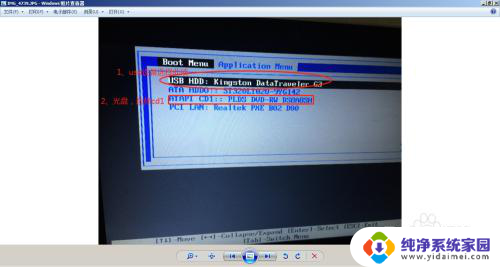
4.
4、此时选择win8 PE选项,然后回车,等待电脑进入win8 pe虚拟系统。
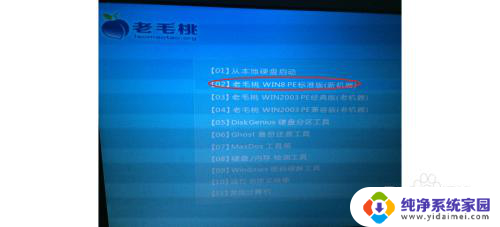
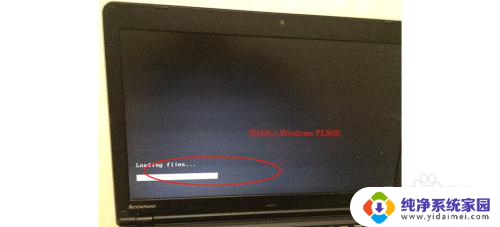
5.
5、当电脑进入win8 pe虚拟系统后,此时就可以向正常使用电脑的时候一样,操作自己电脑。接下来,打开桌面ghost软件。进入到还原系统菜单界面

6、回车,在界面上选择local——》parttion---》from image,然后回车。
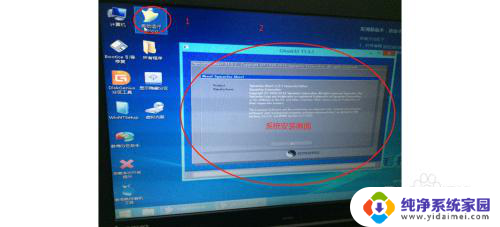

7、在弹出的界面上,浏览到ghost镜像文件,一般以gho结尾。找到之后,点回车。然后选择yes,再回车,然后选择c盘,在选择第一个分区,后面大小可以显示那个是c盘,然后回车,进入还原系统界面。
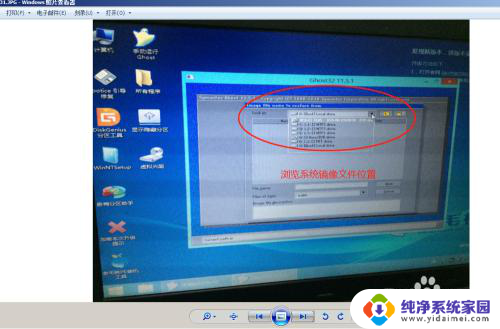

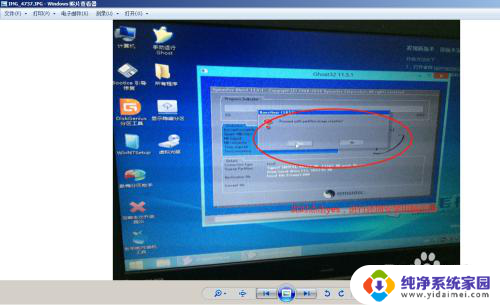
8、此时正处于电脑还原系统操作状态,等待进度条进入100%后。会出现一个提示框,此时按yes。最后关闭界面,重启电脑即可。这样电脑系统就安装完成了。

以上就是安装电脑系统的全部步骤,如果有任何不清楚的地方,可以参考我提供的步骤进行操作,希望对大家有所帮助。
自己怎么安装电脑系统 电脑系统安装详细步骤相关教程
- 台式电脑win7系统安装 台式电脑装win7系统详细步骤
- 电脑win11系统安装ps 电脑上安装ps的详细步骤
- U盘装电脑系统教程Win7详细步骤,轻松安装系统
- 光盘重装系统怎么装 光盘安装系统详细步骤
- b360主板怎么安装win10系统 技嘉b360m怎么装win10系统详细步骤
- 自己如何安装win7系统 自己在家如何重装win7系统步骤
- win11安装凤凰系统 凤凰安卓系统x86与windows双系统安装步骤详解
- 如何给电脑重装系统win7系统 Win7系统重装教程详细步骤
- win系统电脑可以安装双系统吗 win7/win10双系统安装步骤
- win文件怎么安装系统 wim文件安装系统步骤详解
- win10怎么制作pe启动盘 如何制作win10PE启动盘
- win2012设置虚拟机 VMware虚拟机装系统教程
- win7安装系统后安装软件乱码蓝屏 win7系统安装软件中文乱码怎么办
- hp打印机扫描怎么安装 惠普打印机怎么连接电脑安装扫描软件
- 如何将win10安装win7 Win10下如何安装Win7双系统步骤
- 电脑上安装打印机驱动怎么安装 打印机驱动程序安装步骤